Nainstalujte si Wordpress na váš webhosting pomocí FTP účtu.
Redakční systém Wordpress můžete pomocí FTP účtu nainstalovat na webhosting z naší
nabídky s operačním systémem Linux nebo Windows.
K dokončení instalace kromě webhostingu bude zapotřebí 1x MySQL databáze, FTP klient a stažená instalace Wordpressu.
Pokud nemáte ještě vytvořenou MySQL databázi nebo neznáte její přihlašovací údaje, podívejte se prosím nejdříve zde na článek k jejímu vytvoření
Jak objednat databázi.
Jako FTP klienta doporučujeme
FileZilla. V článku je popsána jeho instalace a nastavení spojení.
Pokud máme již vše připravené, tak ve FileZille vyberte stažený komprimovaný soubor s instalací Wordpressu. Klikněte na něj pravým tlačítkem a zvolte možnost
"Otevřít":
Ve Windows okně po výběru složky "wordpress" klikněte na "Rozbalit vše":
Dále vyberte cílovou složku:
Po rozbalení archivu do cílové složky klikneme ve FileZille na ikonu pro obnovení souborů a složek s popisem "Aktualizuje seznam souborů a složek":
Nyní provedeme připojení na nastavený FTP účet webhostingu a tyto kroky:
- vybereme složku "/www" na FTP účtu
- v našem příkladu máme instalaci Wordpressu uloženou v cestě "C:/Wordpress/wordpress-5.3.2-cs_CZ/wordpress". Po výběru poslední složky v cestě s názvem "/wordpress"
- klikněte 1x v dolním levém okně na ".."
- poté stikněte klávesy "CTRL + A" pro výběr všech složek a souborů v složce "/wordpress"
- označená data zkopírujeme pomocí "Odeslat na server" přes nabídku vyvolanou pravým stiskem tlačítka na jednu z označených složek nebo souboru
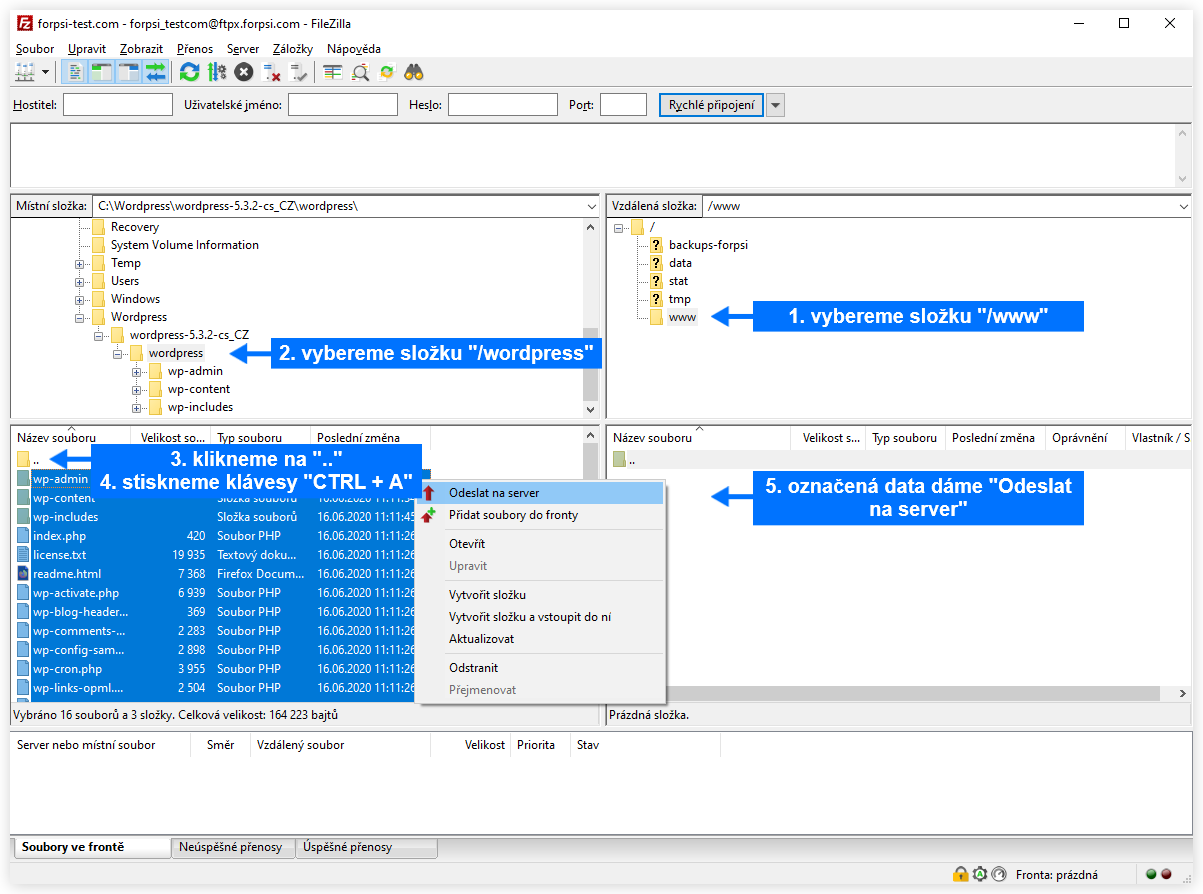
Zkontrolujeme, zda se nám přenesly všechny soubory v "Neúspěšné přenosy".
Nyní je instalace Wordpressu připravena k dokončení přes prohlížeč v kterém si zadejte vaší doménu, v našem případě "www.forpsi-test.com".
Na úvodní stránce jsou pouze základní informace k Wordpressu a teprve pomocí "Pokračovat!" se dostaneme ke konfiguraci MySQL databáze.
Zde vyplníme údaje:
Název databáze:
- vyplníte údaj pojmenovaný "Databáze" z emailu o službách. V této instalaci se jednalo o "f133946".
Uživatelské jméno:
- vyplníte údaj pojmenovaný "Uživatelské jméno" z emailu o službách. V této instalaci se jednalo o "f133946".
Heslo:
- heslo k vaší MySQL databázi
Databázový server:
- vyplníte údaj pojmenovaný "Server (hostitel)" z emailu o službách. V této instalaci se jednalo o "c072um.forpsi.com".
Doporučený "localhost" nezadávejte!
Předpona tabulek:
- pro první instalaci můžete ponechat výchozí hodnotu, viz popis přímo u této položky
Po další potvrzující stránce o úspěšném nastavení připojení k databázi přejděte k dokončení pomocí "Instalovat".
U všech položek je dostačující popis a tyto údaje lze i poté změnit v administraci Wordpressu. Ale určitě z důvodu bezpečnosti používejte "unikátní" uživatelské jména, bezpečná hesla a vždy dostupnou emailovou adresu:
Po dokončení instalace se opět zobrazí potvrzující informace a odkaz k přihlášení do administrace Wordpressu.